Obnovenie údajov v minitoolovom výkone dát bezplatne
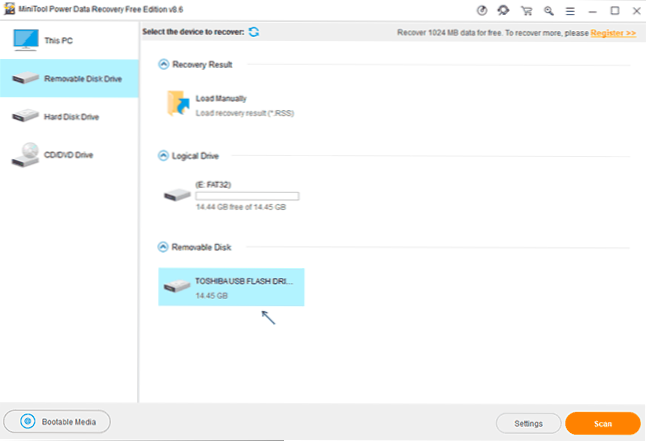
- 921
- 38
- Vít Slobodník
Program na obnovenie údajov po formátovaní, vymazaní alebo poškodení - Obnova údajov Minitool Power Data V mnohých recenziách sa nazýva jedným z najlepších prostriedkov, ak potrebujete nezávisle obnoviť súbory pomocou jednotiek USB Flash, pamäťovou kartou alebo pevným diskom.
V tomto materiáli, podrobne o procese obnovy údajov po formátovaní vo voľnej verzii Utility - Minitool Power Data Recovery Free. Obmedzenie v bezplatnom programe: Môžete obnoviť iba 1 GB, ale ak je objem stratených dôležitých súborov v rámci týchto rámcov, môžete skúsiť. Ak pre vás obmedzenie nie je vhodné, venujte pozornosť zoznamu bezplatných programov na obnovenie údajov.
Proces obnovy súborov po formátovaní alebo odstránení pri obnove výkonových údajov bezplatne
Ďalej sa pokúsime obnoviť údaje s mojou testovacou jednotkou USB Test Flash, ktorá bola s rôznymi súbormi v súborovom systéme FAT32, potom naformátovaná v NTFS, a potom ako súčasť nedávneho experimentu na obídenie obmedzení v bezplatnom programe R -Delete (veľmi dobré) - Späť na FAT32.
Po inštalácii programu a jeho spustení uvidíte jednoduché rozhranie: nie v ruštine, ale celkom zrozumiteľné, kroky obnovy budú nasledujúce:
- V hlavnom okne programu na paneli vľavo odporúčam vybrať namiesto bodu „tohto počítača“ „vymeniteľnú diskovú jednotku“ (vymeniteľná jednotka - jednotka Flash, pamäťová karta a ďalšie) alebo „jednotka pevného disku“ ( pevný disk), v závislosti od spôsobu, akým je potrebné vykonať jednotku.
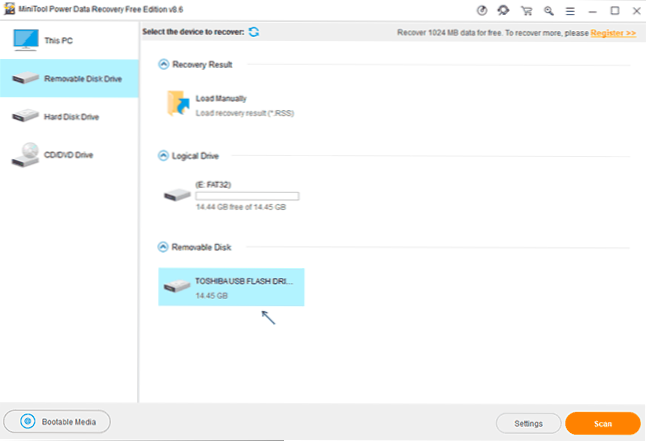
- Potom vyberte konkrétny disk, z ktorého musíte obnoviť svoje súbory. Zároveň si nevyberajte „Logical Drive“ (to znamená časť s písmenom, najmä ak je úlohou obnoviť údaje po formátovaní), vyberte samotný fyzický disk (pre vymeniteľné jednotky bude v odnímateľnom disku „vymeniteľný disk. „Oddiel).
- Ak potrebujete nakonfigurovať, aké typy súborov potrebujete nájsť, kliknite na tlačidlo „Nastavenia“ a uveďte potrebné typy alebo rozšírenia.
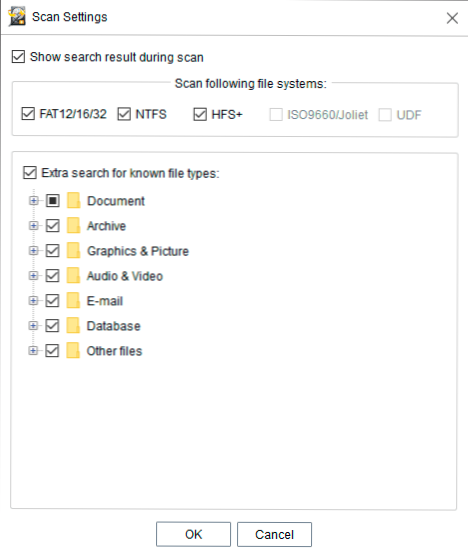
- Ak chcete začať hľadať stratené údaje, stačí kliknúť na tlačidlo „Scan“.
- Ako vyhľadávanie sa nájdené súbory zobrazia v okne predobchodu, s možnosťou triedenia podľa priečinkov (priečinky po formátovaní sa zvyčajne neobnovia, ale po jednoduchom odstránení je možné obnoviť) alebo podľa typu.
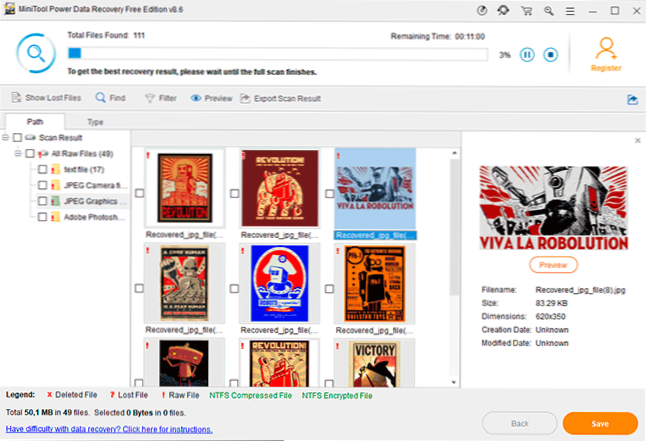
- Po dokončení vyhľadávania stratených súborov označte potrebné priečinky alebo konkrétne súbory a uložte obnovené súbory kliknutím na tlačidlo „Uložiť“. Dôležité: Neznačujte rovnakú jazdu, z ktorej.
Môj výsledok: Vynikajúce - všetko, čo bolo ostatné najúčinnejšie programy na obnovenie údajov nájdené na tej istej flash jednotke, bolo úspešne obnovené v Minitool Power Data Recovery Free: Complete sada fotografií a jeden súbor PSD, všetko je bez poškodenia a pravidelne sa otvorí.
Dovoľte mi, aby som vám pripomenul, existuje nevýhoda: môžete bezplatne obnoviť iba 1 GB údajov. Všimol som si však nasledujúce: V inom programe toho istého vývojára - Sprievodca oddelením Minitool Free zapol aj modul obnovy súboru, ktorý sa dá zavolať stlačením obnovy údajov v stanici:
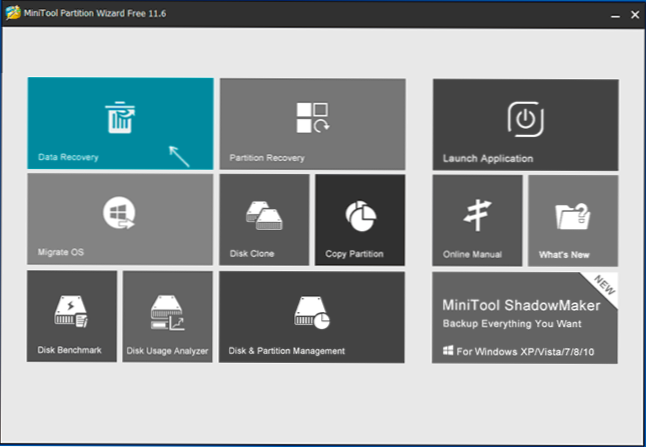
Tento nástroj funguje rovnako ako hlavný produkt obnovy výkonových údajov a podobne ako má obmedzenie 1 GB vo voľnej verzii. Zdá sa však, že štatistika dvoch programov nie je zjednotená, nakoniec máme 2 GB.
Zhrnutie, ak ste nedosiahli pozitívny výsledok pri obnove niečoho z vašej jazdy, a fotorec, regenerx alebo spomínané R-Undelete už boli testované, môžete vyskúšať: Je možné, že tentoraz všetko vyjde všetko. ZADARMO si môžete stiahnuť bezplatný program na obnovenie údajov Minitool Power Data ZADARMO z oficiálnej webovej stránky https: // www.minitool.Com/data-reovery-software/free-for-windows.Html
- « Je možné z neho odstrániť priečinok Windows \ inštalátor a súbory
- Blocker Update Blocker je bezplatný (a pracujúci) program na deaktiváciu aktualizácií systému Windows 10 »

